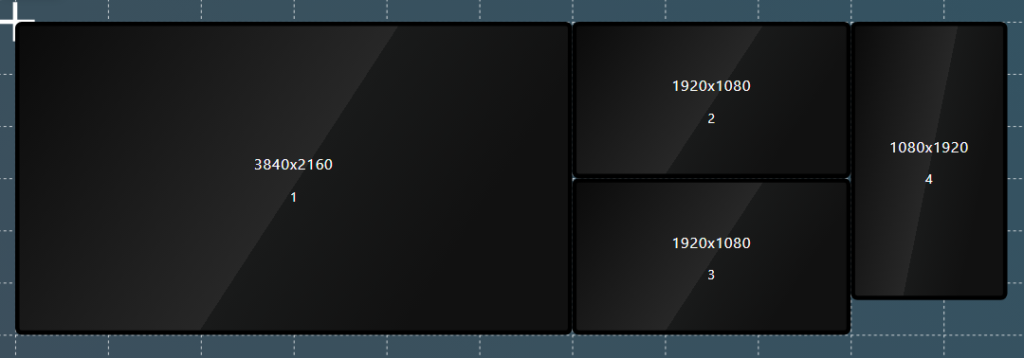Pour éviter tout problème, nous vous recommandons vivement, lorsque vous travaillez avec plusieurs écrans, de veiller à ce que tous les écrans aient la même résolution et la même orientation.
Lorsque vous ouvrez un diffuseur, sélectionnez l’onglet Écrans pour personnaliser la disposition, la quantité et l’orientation de l’écran.

Par défaut lorsque vous ouvrez l’onglet, il chargera la dernière configuration.
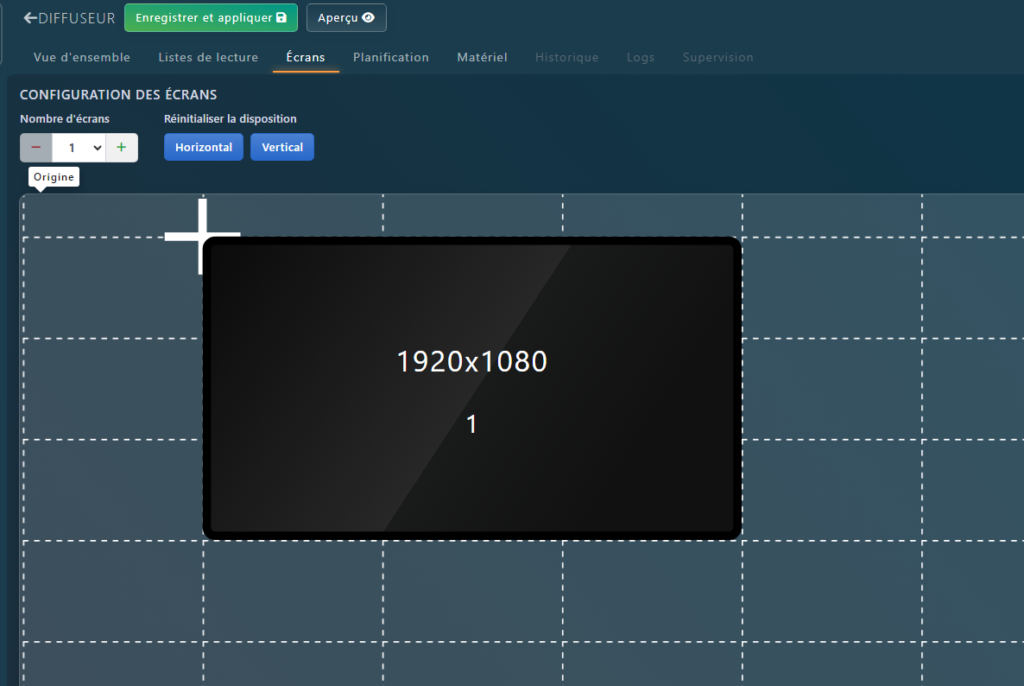
Détection automatique de la configuration
Si vous travaillez sur un PC Windows ou Linux, vous pouvez utiliser le bouton Détection d’écrans pour appliquer automatiquement la configuration détectée.
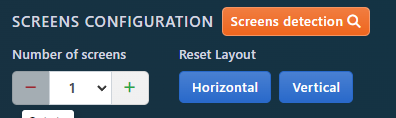
Cela affichera un aperçu de la configuration détectée afin que vous puissiez l’examiner et l’appliquer si elle est correcte.
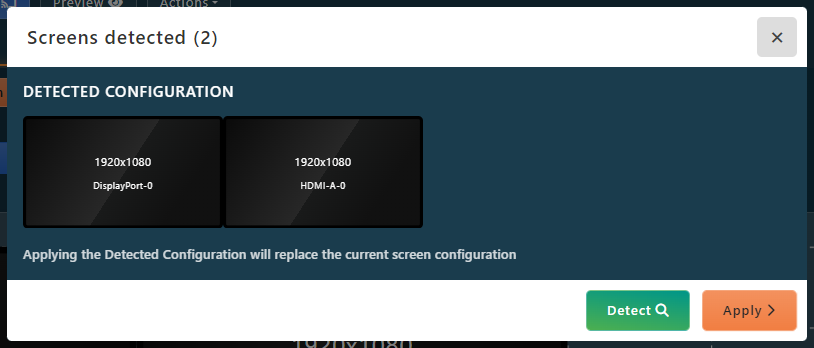
Attention : Si vous appliquez la configuration détectée elle remplacera la configuration actuelle de l’écran
Configuration manuelle de l’écran
Personnaliser la résolution et l’orientation de l’écran
Cliquez sur n’importe quel écran pour ouvrir ses propriétés. À partir de là, vous pourrez personnaliser son nom, sa résolution et son orientation.
Lorsque vous avez terminé vos modifications, cliquez sur Appliquer pour mettre à jour automatiquement l’autre position de l’écran.
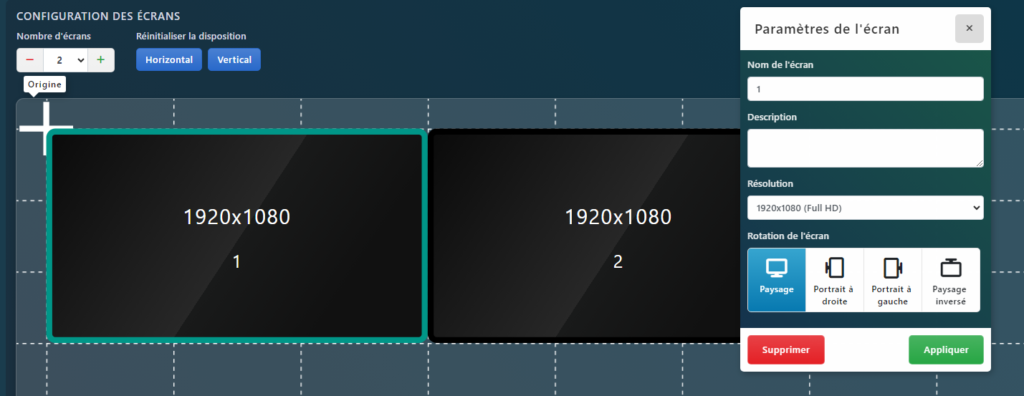
Par exemple après avoir fait pivoter tous les écrans en mode portrait.
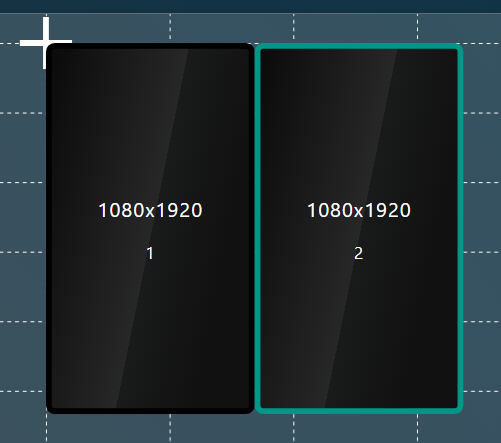
Ajouter et supprimer des écrans
Vous pouvez ajouter ou supprimer des écrans en cliquant sur les boutons + ou –
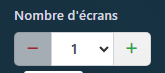
Ajoutons 2 écrans. Notez qu’ils apparaîtront à droite du précédent.

Mise en page automatique
Par défaut, lorsque vous ajoutez des écrans, la disposition est horizontale, ce qui signifie que si vous ajoutez jusqu’à 4 écrans, ils se présenteront comme ci-dessus.
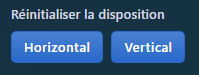
Après avoir appliqué une disposition verticale
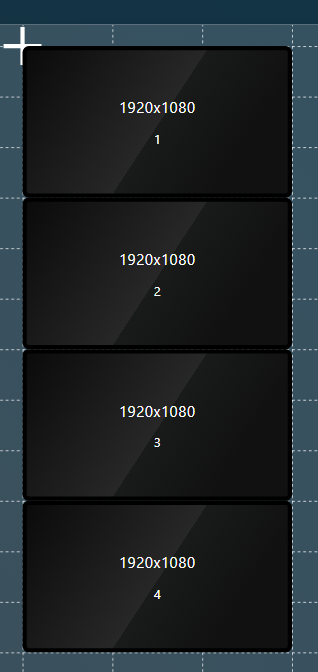
Après avoir appliqué d’une disposition horizontale

Réorganiser et positionner les écrans
Vous pouvez faire glisser et déposer n’importe quel écran sur la zone disponible pour personnaliser la mise en page à votre guise.
Ceci est également utile si vous devez modifier l’ordre des écrans sans pouvoir modifier physiquement le câblage.
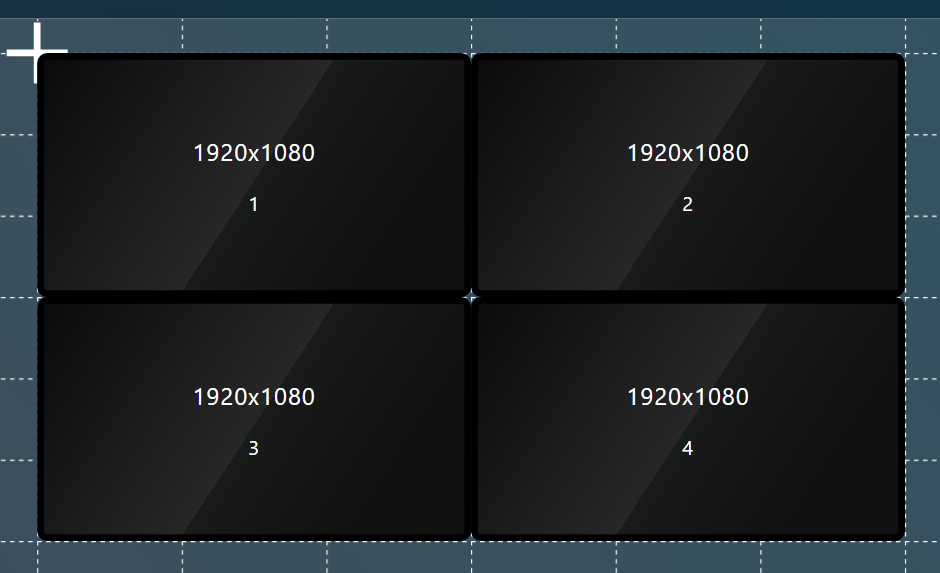
Important : ne laissez pas d’espace entre les écrans.
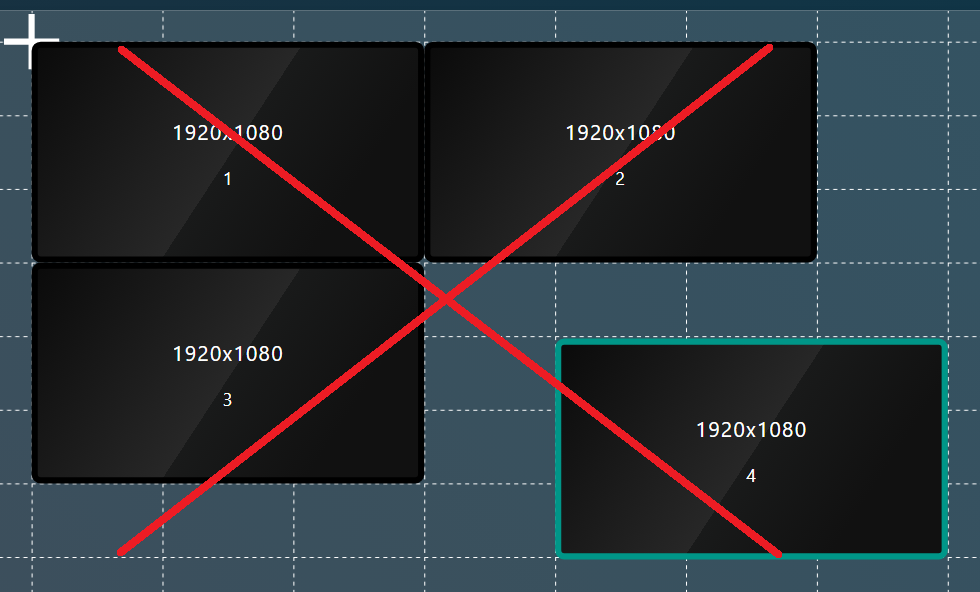
Exemple avancé
En utilisant une combinaison des instructions ci-dessus, même si cela n’est pas recommandé, vous pouvez théoriquement créer une mise en page comme celle ci-dessous.